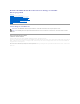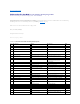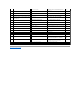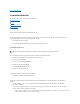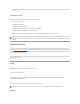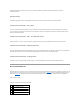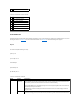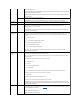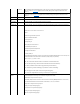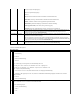Benutzerhandbuch zum Baseboard-Verwaltungs-ControllerDienstprogramm Einführung Das Managed System konfigurieren Das BMC-Verwaltungsdienstprogramm verwenden Bekannte Probleme und häufig gestellte Fragen Fehlercodes für das BMC-Verwaltungsdienstprogramm Terminalmodusbefehle Escape-Tastensequenzen Konsolenumleitung der seriellen Schnittstelle Glossar Anmerkungen und Hinweise ANMERKUNG: Eine ANMERKUNG enthält wichtige Informationen, die Sie dabei unterstützten, Ihren Computer optimal zu nutzen.
Zurück zum Inhaltsverzeichnis Fehlercodes für das BMC-Verwaltungsdienstprogramm Baseboard-Verwaltungs-Controller-Dienstprogramme: Benutzerhandbuch Im Folgenden finden Sie eine Liste von Fehlermeldungen für das BMC-Verwaltungsdienstprogramm. Im Falle eines Funktionsfehlers wird eine Fehlermeldung auf stderr gedruckt. Der Text der Fehlermeldung wird in der Spalte Meldung in Tabelle A-1 angezeigt.
Sensorbefehlsfehler. Firmware-Fehler. Zielfehler. Gerätefehler. A9h Verarbeitungsfehler (vorübergehende Fehler, die bei erneutem Ausführen des Befehls nicht mehr auftreten). Unbekannter Fehler Zurück zum Inhaltsverzeichnis 0xCE Aufforderung kann nicht an Ziel geliefert werden. 0xD3 Gerätespezifische (OEM-) Fehler. 0x01–0x7E 0xC0 Zielzeitüberschreitungsfehler.
Zurück zum Inhaltsverzeichnis Terminalmodusbefehle Baseboard-Verwaltungs-Controller-Dienstprogramme: Benutzerhandbuch Sicherheitsinformationen Syntax Hex-ASCII-Befehlsformat Textbefehlsformat In diesem Anhang finden Sie Informationen zu Terminalmodusinformationen. Über den Terminalmodus können Sie eine direkte Verbindung zu dem Baseboard-Verwaltungs-Controller (BMC) über eine serielle Schnittstelle aufbauen und textbasierte Befehle ausführen.
l Stellen Sie "Serielle Schnittstelle 1" für PowerEdge x8xx-Systeme auf "Serieller BMC" ein. Diese Option ist im BIOS-Setup unter dem Menü Integrierte Geräte verfügbar. Terminalmodus verwenden Verwenden Sie die Funktionen des Terminalmodus, um folgende Tasks auszuführen: l Den Server ein- und ausschalten. l Reset für den Server durchführen. l Den Funktionszustand des Servers abrufen. l Startoptionen für die Subysteme der Serververwaltung konfigurieren und abrufen.
Terminalmodus-Meldungen sind auf eine maximale Länge von 122 Zeichen beschränkt. Dies schließt die linken und rechten Klammern, aber nicht die Steuerungszeichen mit ein. Zeichenunterstützung Terminalmodus-Meldungen bestehen aus standardmäßigen druckbaren ASCII-Zeichen. Alle anderen Zeichen werden als unzulässig betrachtet. Vorgehensweise bei Sonderzeichen - -Zeichen Das -Zeichen löscht eine gesamte Meldung, bevor diese an den BMC zur Verarbeitung gesendet wird.
4:N Daten Tabelle B-2. Terminalmodus-Antworten des BMC Byte Beschreibung 1 [7:2] – Netzfunktion (ungleich) [1:0] – LUN des Responder 2 [7:2] – Sequenznummer des Antragstellers [1:0] – Brückenfeld 3 Befehlsnummer 4 Fertigstellungscode 5:N Daten Textbefehlsformat Textbefehle unterstützen die Nummernfelder für Überbrückung und Reihenfolge von Hex-ASCII-Befehlen nicht. Außerdem gehen Textbefehlen Präfixe voran, die aus dem String SYS bestehen.
Groß- und Kleinschreibung. Der Befehl SYS PWD oder die IPMI-Meldung Sitzung aktivieren muss erfolgreich ausgeführt werden, bevor Befehle oder IPMI-Meldungen akzeptiert werden können. ANMERKUNG: Eine Modemverbindung kann automatisch unterbrochen werden, wenn mehrere ungültige Kennwörter eingegeben werden. -X -X meldet eine aktuell aktive Sitzung umgehend ab. ANMERKUNG: Wenn Sie ein ungültiges Kennwort mit -U oder -N eingeben, können Sie sich nicht anmelden.
-V XX YY Legt die flüchtige Terminal-Moduskonfiguration fest. XX und YY legen die Hex-ASCII-Kodierung für die Datenbytes 1 und 2 fest, wie diese in Tabelle B-4 angegeben werden. Der BMC gibt die gleiche Ausgabe wie für SYS SET TCFG zurück, s.o. -N XX YY Legt die nichtflüchtige Terminal-Moduskonfiguration fest. XX und YY legen die Hex-ASCII-Kodierung für die Datenbytes 1 und 2 fest, wie diese in Tabelle B-4 angegeben werden. Der BMC gibt die gleiche Ausgabe wie für SYS SET TCFG zurück, s.o.
Security:xx. Other:xx. Wobei xx: OK (die überwachten Parameter befinden sich innerhalb der normalen Betriebsbereiche). Nicht-kritisch ("Warnung": Hardware befindet sich außerhalb des normalen Betriebsbereichs). Kritisch ("unbehebbar": Hardware hat die angegebenen Bezugswerte überschritten). Nichtbehebbar ("potentielle Beschädigung": Systemhardware in Gefahr oder beschädigt). Nicht angegebener Fehler (Fehler erkannt, Schweregrad nicht angegeben).
4h = 5h = Alle anderen = reserviert [3:0] - Eingabe der Sequenz für eine neue Zeile (BMC an Konsole). Legt fest, welche Zeichen von dem BMC als Sequenz für eine verwendet werden, wenn auf den BMC im Terminal-Modus geschrieben wird.
Zurück zum Inhaltsverzeichnis Escape-Tastensequenzen Baseboard-Verwaltungs-Controller-Dienstprogramme: Benutzerhandbuch Konsolenumleitung verwendet ANSI- oder VT100/VT220-Terminalemulation, welche auf allgemeine ASCII-Zeichen beschränkt sind. In diesem Zeichensatz gibt es keine Funktionstasten, Pfeiltasten oder Steuerungstasten. Jedoch ist für den Großteil von BIOS-Software die Verwendung von Funktionstasten und Steuerungstasten für gewöhnliche Maßnahmen erforderlich.
Zurück zum Inhaltsverzeichnis Konsolenumleitung der seriellen Schnittstelle Baseboard-Verwaltungs-Controller-Dienstprogramme: Benutzerhandbuch Serielle Konsolenumleitung mit dem SOL Proxy Die Tabelle Konsolenumleitung der seriellen Schnittstelle (SPCR) enthält Informationen darüber wie System-Firmware und Service-Prozessor die bandexterne (OOB) Verwaltungsschnittstelle verwenden.
2. Hängen Sie zwei Optionen an der Kernelzeile an: kernel ............. console=ttyS0,19200 3. Wenn /etc/grub.conf eine splashimage-Direktive enthält, müssen Sie sie auskommentieren. Tabelle D-1. Beispieldatei: /etc/grub.con # grub.conf generated by anaconda # Note that you do not have to rerun grub after making changes to this file (Vermerken Sie, dass Grub nicht erneut ausgeführt werden muss nachdem an dieser Datei Änderungen vorgenommen werden) # NOTICE: You do not have a /boot partition.
# inittab # #(inittab # This file describes how the INIT process should set up the system in a certain run-level. Diese Datei beschreibt, wie der INIT-Vorgang das System in einer bestimmten Ausführungsstufe einrichten sollte.) # # Author: # # Miquel van Smoorenburg,
Tabelle D-3.
Zurück zum Inhaltsverzeichnis Einführung Baseboard-Verwaltungs-Controller-Dienstprogramme: Benutzerhandbuch Unterstützte Systeme BMC-Konfigurations- und Verwaltungs-Tasks BMC-Konfiguration und -Verwaltungshilfsprogramme Andere hilfreiche Dell Dokumente Wie Sie technische Unterstützung erhalten Mit dem Dell™ PowerEdge™-Systems-Baseboard-Verwaltungs-Controller (BMC) wird das System auf kritische Ereignisse überwacht, indem dieser mit unterschiedlichen Sensoren auf der Systemplatine kommuniziert, Warnungen s
57600 und 115200 für PowerEdge x9xx-Systeme mit DRAC 5. l SOL-Aktivierung durch IPMI Shell interaktiver Modus. l Konfiguration jedes SOL-Proxy-Servers für bis zu 20 gleichzeitige SOL-Sitzungen. l Support für SUSE® Linux Enterprise Server.
BMC-Maßnahme bei Ereignis Wenn Sie den BMC Ihres Systems zum Ausführen von BMC-Warnungen verwenden möchten wenn Ereignisse auftreten, muss den Konfigurationsrichtlinien für BMC-Maßnahme bei Ereignissen gefolgt werden, die in Tabelle 1-1 aufgelistet sind. Tabelle 1-1.
Allgemeine BMC-Warnungen über ein LAN Wenn Sie den BMC Ihres Systems zum Senden von BMC-Warnungen (Plattformereignis-Traps) verwenden möchten, muss den Konfigurationsrichtlinien für BMC-Maßnahme gefolgt werden, die in Tabelle 1-2 aufgelistet sind. ANMERKUNG: Die LAN-Freigabe ist abhängig von der NIC-Auswahlkonfigurationsoption. Die verfügbaren Optionen sind Freigegeben und Failover und wenn eine RAC-Karte vorhanden ist, ist die zusätzliche verfügbare Option Dediziert.
IPMI Shell über serielles Kabel Wenn Sie die IPMI Shell des BMC-Verwaltungsdienstprogramms verwenden möchten, um auf den BMC in Ihrem System über ein serielles Kabel zugreifen, muss den BMC-Konfigurationsrichtlinien gefolgt werden, die in Tabelle 1-4 genannt werden. ANMERKUNG: Konsolenumleitung ist nicht auf BMC anwendbar, wenn die serielle Schnittstelle verwendet wird. Tabelle 1-4.
5. 6. 7. Konsolenumleitungsparameter, wie Baudrate, Emulationstyp usw. IPMI-über-LAN auf dem verwalteten System aktivieren IP-Adresse, Subnetzmaske und Gateway auf dem Managed System konfigurieren IPMIVerschlüsselungsschlüssel (optional) konfigurieren ANMERKUNG: Diese Option ist nur auf Dell PowerEdge x9xx-Systemen verfügbar. 8. 9. VLAN konfigurieren (optional) BMC-Benutzer konfigurieren.
Der Server Administrator bietet eine anwenderfreundliche graphische Benutzeroberfläche für die Konfiguration und Verwaltung im Remote-Zugriff des BMC auf einem System, das über ein unterstütztes Betriebssystem verfügt. Sie können Server Administrator für die Konfiguration der wichtigsten BMC-Funktionen, wie Platform Event Filter (PEF)-Parameter und Warnungsziele, verwenden. Darüber hinaus kann Server Administrator als eine Befehlszeilenoberfläche verwendet werden.
Zurück zum Inhaltsverzeichnis Das Managed System konfigurieren Baseboard-Verwaltungs-Controller-Dienstprogramme: Benutzerhandbuch BIOS-Konfiguration Baseboard-Verwaltungs-Controller-Konfiguration BMC mit dem Deployment Toolkit Version 2.1-Dienstprogramm SYSCFG.EXE konfigurieren BMC mit Server Administrator Version 5.0 konfigurieren BMC mithilfe des Dell Remote Access Controller 5 konfigurieren Bevor Sie das BMC-Verwaltungsdienstprogramm verwenden, müssen Sie bestimmte Elemente konfigurieren, wie z. B.
Für die Nutzung des BMC verwendet die serielle Schnittstelle 1 den COM1-Anschluss und die Kommunikation kann entweder über die serielle Schnittstelle oder den integrierten freigegebenen NIC stattfinden. Die RAC-Steuerung verwendet ausschließlich den COM1-Anschluss. Aus und COM3 stehen nicht zur Verfügung, wenn die Konsolenumleitung auf die serielle Schnittstelle 1 gesetzt ist. f. g. a. Wählen Sie Serieller BMC aus, wenn Sie auf den BMC über die serielle Kabelverbindung zugreifen möchten. b.
Die verfügbaren Optionen sind COM1, COM2 und Remote-Zugriff. Die Standardeinstellungsoption ist COM1. ANMERKUNG: Wählen Sie Remote-Zugriff um auf den BMC über den seriellen Kabelanschluss zuzugreifen. Diese Option kann auf jeden Wert eingestellt werden, um SOL zu verwenden und auf den BMC über LAN zuzugreifen. 9. 10. Drücken Sie , um zur vorhergehenden Seite zurückzukehren.
Remote-Zugriffs-Konfigurationshilfsprogramm eingeben 1. Schalten Sie Ihr System ein oder starten Sie es erneut. 2. Drücken Sie , wenn Sie nach Beendigung des POST zur Eingabe aufgefordert werden. ANMERKUNG: Wenn Ihr Betriebssystem geladen wird, bevor Sie die Taste gedrückt haben, lassen Sie das System vollständig hochfahren und starten Sie Ihr System erneut.
l Dediziert Wählen Sie diese Option aus, um das Remote-Zugriffsgerät zu aktivieren, um die auf dem Remote Access Controller (RAC) verfügbare dedizierte Netzwerkschnittstelle zu verwenden. Diese Schnittstelle wird nicht mit dem Host-Betriebssystem freigegeben leitet den Verwaltungsverkehr zu einem getrennten physischen Netzwerk, wodurch es vom Anwendungsverkehr getrennt wird. ANMERKUNG: Diese Option ist nur verfügbar, wenn eine DRAC-Karte im System installiert ist .
l BMC-Benutzer konfigurieren. l Den BMC-SOL-Zugriff konfigurieren. l Den seriellen BMC-IPMI-Zugriff konfigurieren. Installation und Setup für Microsoft Windows PE-Betriebssysteme ANMERKUNG: Weitere Informationen zur Installation und Verwendung der Dienstprogramme finden Sie im Deployment Toolkit Version 2.1Benutzerhandbuch und eine vollständige Liste aller gültigen Optionen, Suboptionen und Argumente für die Verwendung von SYSCFG.
Installation und Setup für Linux-Betriebssysteme ANMERKUNG: Weitere Informationen zur Installation und Verwendung der Dienstprogramme finden Sie im Deployment Toolkit Version 2.1Benutzerhandbuch und eine vollständige Liste aller gültigen Optionen, Suboptionen und Argumente für die Verwendung von SYSCFG.EXE zur Konfiguration und Verwaltung von BMC finden Sie im Deployment Toolkit Version 2.1-Befehlszeilenoberflächen-Referenzhandbuch. 1.
3. Um eine neue Benutzer-ID in der Eingabeaufforderung zu aktivieren, geben Sie Folgendes ein: syscfg useraction --userid=X --action=enable Drücken Sie , um die Befehlszeilenoptionen auszuführen. 4.
syscfg scp --connectionmode=basic --msgcommbitrate=XXXXX wobei XXXXX die Baudrate in Bps ist. Drücken Sie , um die Befehlszeilenoptionen auszuführen. 3. Um den Terminalmodus für den BMC zu konfigurieren, geben Sie Folgendes an der Eingabeaufforderung ein: syscfg scp --connectionmode=terminal --msgcommbitrate=XXXXX wobei XXXXX die Baudrate in Bps ist. Drücken Sie , um die Befehlszeilenoptionen auszuführen.
7. Klicken Sie auf das Register Benutzer. Auf dem Register Benutzer können Sie die BMC-Benutzerkonfiguration ändern. HINWEIS: Für jeden BMC-Benutzer muss ein Kennwort festgelegt werden. Die BMC-Firmware erlaubt keinen Zugriff auf Benutzer, die über einen NullBenutzernamen oder ein Null-Kennwort verfügen. BIOS im Server Administrator konfigurieren Um BIOS im Server Administrator zu konfigurieren, führen Sie die folgenden Schritte aus: 1. Klicken Sie auf das Objekt System. 2.
Berechtigung und serielle IPMI-Berechtigung jedes Benutzers enthält . 3. Klicken Sie eine Benutzer-ID-Nummer in der Spalte Benutzer-ID. 4. Konfigurieren Sie die Benutzereigenschaften und -berechtigungen auf der Seite Benutzerkonfiguration. 5. Klicken Sie auf Änderungen anwenden wenn abgeschlossen. 6. Klicken Sie auf die entsprechende Seitenschaltfläche Benutzerkonfiguration um fortzufahren.
Zurück zum Inhaltsverzeichnis Das BMC-Verwaltungsdienstprogramm verwenden Baseboard-Verwaltungs-Controller-Dienstprogramme: Benutzerhandbuch Das BMC-Verwaltungsdienstprogramm installieren Installationsverfahren IPMI Shell SOL Proxy SOL Proxy-Konfigurationsdatei konfigurieren Das BMC-Verwaltungsdienstprogramm beinhaltet eine Reihe an Softwareanwendungen, die eine Remote-Verwaltung und -Konfiguration von Systemen ermöglichen, die mit einem BMC ausgestattet sind.
Bevor Sie das BMC-Verwaltungsdienstprogramm verwenden können, müssen zunächst wenigstens die grundlegenden BIOS- und BMC-Konfigurations-Tasks ausgeführt werden, die in "Das Managed System konfigurieren" beschrieben werden. Um auf die serielle IPMI-Funktion des BMC-Verwaltungsdienstprogramms zugreifen zu können, muss eine funktionsfähige Verbindung zwischen Management Station und der korrekten seriellen E/A-Schnittstelle des BMC auf dem Managed System über ein Null-Modem-Kabel bestehen. Abbildung 3-1.
4. Klicken Sie auf Management Station installieren, ändern, reparieren oder entfernen. Der Bildschirm Willkommen beim Installationsassistenten der Dell OpenManage Management Station wird eingeblendet. 5. Klicken Sie auf Weiter. Die Softwarelizenzvereinbarung wird angezeigt. 6. Wählen Sie Ich stimme den Bedingungen des Lizenzvertrags zu, falls Sie zustimmen. Der Bildschirm Setup-Typ wird eingeblendet. 7. Wählen Sie Benutzerdefiniertes Setup und klicken Sie auf Weiter.
So installieren Sie das BMC-Verwaltungsdienstprogramm auf einer Verwaltungsstation auf der das Linux-Betriebssystem ausgeführt wird: 1. Melden Sie sich als root auf dem System an, auf dem Sie die Management Station-Komponenten installieren möchten. 2. Falls erforderlich, richten Sie die CD Systems Management Consoles mount /mnt/cdrom 3. Installieren Sie das BMC-Verwaltungsdienstprogramm mit dem folgenden Befehl für SUSE Linux Enterprise Server: rpm-ivh/linux/bmc/osabmcutil9g-SUSE*.
Wenn das BMC-Verwaltungsdienstprogramm deinstalliert wurde, erhalten Sie eine Erfolgsmeldung. IPMI Shell IPMI Shell ist eine CLI-Konsolenanwendung und enthält keine graphische Benutzeroberfläche. Befehle und Optionen werden lediglich mit Befehlszeilenargumenten angegeben. IPMI Shell unterstützt Out-of-Band (OOB)-Zugriff (über ein LAN oder eine serielle Schnittstelle) nur auf jeweils einem System, es können jedoch mehrere IPMI Shell-Sitzungen gleichzeitig auf einem Managed System ausgeführt werden.
IPMI Shell verwenden Führen Sie folgende Schritte aus, um IPMI Shell zu verwenden: Auf Systemen, auf denen ein unterstütztes Microsoft Windows-Betriebssystem ausgeführt wird: 1. Öffnen Sie ein Fenster für die Eingabeaufforderung. 2. Machen Sie die Datei ipmish.exe ausfindig. ipmish.exe wird standardmäßig im Verzeichnis C:\Programme\ Dell\SysMgt\bmc gespeichert. 3. Geben Sie IPMI Shell-Befehle ein (siehe "IPMI Shell-Befehlssyntax"), um das Remote-System zu verwalten.
Jeder Befehl verfügt über eine Standardmaßnahme. Die Standardmaßnahme entspricht in der Regel aus dem Lesen und Anzeigen der aktuellen Einstellung oder des aktuellen Status für den Befehl.
IPMISH über Serielle - Option -com ausführen Übersicht ipmish -com serial_port -baud baud_rate -flow flow_control -u username -p password Die folgenden Attribute sollten für IPMISH über seriell konfiguriert sein, um richtig zu funktionieren. ANMERKUNG: Diese Optionen können im BIOS-Setup, sowie mit den Dell OpenManage-Hilfsprogrammen konfiguriert werden. Melden Sie sich beim Server Administrator an und navigieren Sie zu BIOS-Setup.
-u username Legt den BMC-Benutzernamen fest. -p password Legt das BMC-Benutzerkennwort fest.
Abbildung 3-4. IPMISH-Hilfeoption - Beispiel 2 IPMI-Sitzungsoption -interactive Übersicht ipmish -interactive [-cfg ] Beschreibung Diese Option ruft den interaktiven CLI-Modus auf. Eine IPMISH-Eingabeaufforderung erscheint, wenn der interaktive CLI-Modus eingegeben wird. Geben Sie "quit" ein, um die IPMISH-Befehlseingabeaufforderung zu beenden und zur MS-DOS-Eingabeaufforderung zurückzukehren.
-interactive Ruft den interaktiven CLI-Modus auf. -cfg Gibt die Konfigurationsdatei für BMU an, mit der der CLI-Modus gestartet werden soll. Wenn eine Konfigurationsdatei nicht angegeben wird, funktioniert BMU mit Standardkonfigurationseinstellungen. ANMERKUNG: -'connect' muss 'interactive' folgen, damit ipmish funktionieren kann. Weitere Informationen über Konfigurationsdateien erhalten Sie unter "SOL Proxy-Konfigurationsdatei konfigurieren". Abbildung 3-5.
identify Steuert die Identifikations-LED auf der Vorderseite. sysinfo Ruft Informationen zum Managed System ab und zeigt diese an. power Steuert den Energiezustand des Managed System. sel Zeigt Informationen vom SEL an oder löscht diese. sol Aktiviert Seriell-über-LAN für das Remote-verwaltete System. Sensor Zeigt den aktuellen Status der Plattformsensoren an. connect Verbindet mit dem BMC des Remote-verwalteten Systems. help Zeigt eine Befehlsliste mit Beschreibungen und Syntax von Optionen.
sysinfo Übersicht sysinfo [fru | id] Beschreibung Mit diesem Befehl werden Systeminformationen abgerufen und angezeigt, einschließlich der Field Replaceable Unit (FRU) und BMC-Informationen für das Managed System. Siehe Abbildung 3-7 und Abbildung 3-8. Subbefehle fru — Gibt FRU-Informationen zurück id — Gibt BMC-Informationen zurück Standardsubbefehle Wenn kein Subbefehl angegeben wird, wird mit diesem Befehl die gleiche Maßnahme wie mit dem Befehl sysinfo id ausgeführt. Siehe Abbildung 3-7.
power Übersicht power status power off [-force] | on | cycle | reset Beschreibung Mit diesem Befehl wird der aktuelle Energiezustand für das Managed System angezeigt, das System ein- oder ausgeschaltet oder ein Reset des Systems durchgeführt. Siehe Abbildung 3-9. Subbefehle status — Zeigt den aktuellen Energiezustand des Systems an, der zurückgegebene Wert ist "ein" oder "aus". on — Schaltet das Managed System ein. off — Gibt den IPMI-Befehl für "ordentliches Herunterfahren" aus.
Diese Option simuliert das Drücken und Gedrückthalten des Netzschalters für vier oder mehr Sekunden. Standardsubbefehle Wenn kein Subbefehl angegeben wird, funktioniert dieser Befehl gleich wie der Befehl power status. Abbildung 3-9.
-begin index1 Legt den ersten anzuzeigenden Datensatz fest. -end index2 Legt den letzten anzuzeigenden Datensatz fest. -max count Legt die maximale Anzahl der anzuzeigenden Datensätze fest. Wenn der Wert des Arguments count größer als die Gesamtanzahl der Datensätze ist, ist der letzte anzuzeigende Datensatz der letzte Datensatz im Ereignisprotokoll. -last n Legt die Anzahl der anzuzeigenden Datensätze fest, beginnend mit dem letzten Datensatz und rückwärts zählend.
Übersicht sol[enable |disable] sol config [-baud baud rate][-priv privilege level] [-retry count retry_count] [retry interval retry_interval] Beschreibung Mit diesem Befehl können Sie die sol-Sitzungsparameter eines Remote-BMC konfigurieren. ANMERKUNG: Die Befehlseingabeaufforderung antwortet mit einer Fehlermeldung, wenn ein Befehl vor dem Erstellen einer IPMI- Sitzung mit Verbindung verwendet wird. Subbefehle enable Mit diesem Befehl können Sie SOL des verbundenen Servers aktivieren.
Gibt das Wiederholungszeitintervall an, wie lange der BMC vor dem erneuten Senden SOL-Paketen zur Remote-Konsole wartet. Es wird in 10 ms-Abständen angegeben. Wenn Sie z. B. 100 als den Wert einstellen, wartet der BMC 1000 ms bevor er versucht, SOL-Pakete erneut an die Remote-Konsole zu senden. Wenn Sie Null als Wert angeben, versucht der BMC sofort erneut zu senden, ohne Zeitintervalle. Abbildung 3-11.
connect Übersicht connect -ip bmc-ip-address | bmc-host-name [-u username] [-p password] [-k IPMI encryption key value] connect -com bmc_ip_address | bmc_hostname -u username -p password [-k KG value] Beschreibung Dieser Befehl stellt eine IPMI-Verbindung mit dem Remote-Server im interaktiven Modus her, um dem Benutzer zu aktivieren um Server-Verwaltungsaktivitäten auszuführen.
um auf die Firmware zuzugreifen. Der maximale Wert ist 20 ASCII Hex-Paare ohne Leerstellen zwischen den Paaren. ANMERKUNG: Eine gerade Anzahl hexadezimaler Zeichen ist gültig, und eine ungerade Anzahl hexadezimaler Zeichen ist ungültig. Zum Beispiel, 123456AB67 ist gültig, und 123 ist ungültig. Geben Sie 00, 0000 usw. ein um die Verschlüsselung zu deaktivieren. Abbildung 3-13.
SOL Proxy SOL Proxy ist ein einfacher Telnet-Server. Hierüber kann ein Telnet-Client mit der über die Hardware zugewiesenen seriellen Schnittstelle eines Remote Managed System über einen LAN-Datenübertragungskanal interagieren. Siehe Abbildung 3-15. Mit SOL Proxy können Administratoren die BIOS-Einstellungen über ein freigegebenes LAN anzeigen und ändern.
Version bietet jedoch nicht alle Funktionen, die für Konsolenumleitung erforderlich sind. Sie können stattdessen eine beliebige Terminalemulationssoftware verwenden, die die Emulationsmodi VT100 oder ANSI unterstützt. Ein Beispiel für einen vollständigen VT100- oder ANSITerminalemulator, der Konsolenumleitung auf Ihrem System unterstützt, ist Hilgraeves HyperTerminal Private Edition 6.1 oder später.
Die folgenden Zeilenbearbeitungsfunktionen werden während der SOL Proxy-Sitzung unterstützt: 1. Nach-oben- und Nach-unten-Pfeiltasten, um den Befehlsverlauf zu durchsuchen. 2. Nach-links- und Nach-rechts-Pfeiltasten, um den Eingabe-Cursor zu bewegen. Linux Shell verwenden Gehen Sie wie folgt vor, um eine Verbindung zu SOL Proxy herzustellen und diesen zu verwenden: 1. 2. Öffnen Sie eine Linux Shell auf der Verwaltungsstation.
interne Zustand SLP auf "verbunden" geändert. Wenn Sie die Menüoptionen 2, 3 oder 4 auswählen und der Anwendungszustand ist nicht "verbunden", werden Sie dazu aufgefordert, eine Verbindung zu einem BMC aufzubauen. Mit Menüoption 2 können Sie die SOL-Standardwerte und die Übertragungsbaudrate aktivieren, deaktivieren und konfigurieren, einschließlich der minimalen Benutzerberechtigungsebenen, die für die Aktivierung von SOL erforderlich sind.
Abbildung 3-17. Seriell über LAN für das Remote-System konfigurieren, Beispiel 1 l Wenn SOL gegenwärtig deaktiviert ist, werden die in Abbildung 3-18 dargestellten Optionen angezeigt. Geben Sie Y ein, um SOL zu aktivieren oder N, um SOL weiterhin deaktiviert zu lassen. Siehe Abbildung 3-18. Abbildung 3-18.
Die Konsolenumleitung aktivieren Wählen Sie Option 3 im Hauptmenü aus. ANMERKUNG: Es muss eine Verbindung mit dem BMC auf dem Managed System bestehen, bevor Sie SOL-Funktionen konfigurieren können. Wenn SOL Proxy noch nicht mit dem BMC auf dem Managed System verbunden ist, werden Sie aufgefordert, eine IP-Adresse sowie eine Benutzernamen/Kennwort-Kombination einzugeben. Weitere Informationen finden Sie unter "Eine Verbindung mit dem BMC auf dem Remote Managed System herstellen".
ANMERKUNG: Es muss eine Verbindung mit dem BMC auf dem Managed System bestehen, bevor Sie SOL-Funktionen konfigurieren können. Wenn SOL Proxy noch nicht mit dem BMC auf dem Managed System verbunden ist, werden Sie aufgefordert, eine IP-Adresse, eine Benutzernamen/KennwortKombination und einen IPMI-Verschlüsselungsschlüssel einzugeben. Der IPMI Verschlüsselungsschlüsselwert wird ignoriert, wenn kein Schlüssel am BMC auf dem Zielserver eingestellt wurde.
Wählen Sie Option 6 aus, um die Telnet-Sitzung zu beenden und die Verbindung zu SOL Proxy zu unterbrechen. SOL Proxy im Befehlsmodus verwenden Standardmäßig wird SOL Proxy zur Verwendung im Menümodus durch das System installiert. Anleitungen zur Änderung der Standardeinstellungen zum Befehlsmodus erhalten Sie im Abschnitt "SOL Proxy-Konfigurationsdatei konfigurieren". Befehle in SOL Proxy Der SOL-Proxy-Befehlsmodus ist ähnlich zum interaktiven IPMI Shell-Modus.
SOL Proxy-Konfigurationsdatei konfigurieren Bestimmte Parameter für IPMI Shell und SOL Proxy, müssen in der SOL Proxy-Konfigurationsdatei - SOLProxy.cfg, die sich im Standardinstallations-BMCVerzeichnis befindet, richtig konfiguriert sein. Die Parameter und deren Beschreibungen lauten wie folgt: Kommentare Zeilen, die mit dem Zeichen "#" beginnen, werden als Kommentare behandelt. Zum Beispiel: #The file is an example.
Wenn in dem festgelegten Zeitraum keine Tastaturaktivität auftritt, werden die Telnet-Sitzung und die SOL-Sitzung beendet. Der Zeitüberschreitungswert wird in Minuten angegeben und kann während der Installation von SOL Proxy geändert werden. Zum Beispiel: session_timeout=30 Ausschaltzeitüberschreitung Legt die Zeit in Sekunden fest, bevor SOL Proxy aufhört, den Stromstatus des Managed System abzufragen.
Sol-Verlustschwellenwert Geben Sie die Anzahl von SOL-Paketen an, die vor der SOL-Deaktivierung verloren gehen können. Der Standardeinstellungswert ist 0, was bedeutet, dass das System SOL deaktiviert, wenn SOL-Pakete verloren gehen. Zum Beispiel, sol_loss_silent_threshold=0 Sdr-Cache Gibt an, ob die Systemsondeninformationen gespeichert werden. Diese Informationen erhöhen die Bereitstellungsgeschwindigkeit von Sensor- und Systemereignisprotokolldaten (SEL). Die möglichen Werte sind ein und aus.
Zurück zum Inhaltsverzeichnis Bekannte Probleme und häufig gestellte Fragen Benutzerhandbuch zum Baseboard-Verwaltungs-Controller-Dienstprogramm Bekannte Probleme Häufig gestellte Fragen In diesem Abschnitt werden bekannte Probleme, die bei der Verwendung des BMC-Verwaltungsdienstprogramms auftreten sowie häufig gestellte Fragen behandelt.
A: Nein, ein verwaltetes System kann jeweils nur über eine SOL Proxy-Verbindung verfügen. Q: Kann mein SOL Proxy-Server vielfache Verbindungen auf einmal behandeln? A: Ja, jeder SOL Proxy-Server kann ein Maximum von 20 SOL Proxy-Verbindungen gleichzeitig behandeln. F: Wie kann ich eine SOL-Sitzung entsperren, die von einem anderen Benutzer belegt ist? A: Der BMC auf Ihrem System unterstützt jeweils nur eine SOL-Sitzung.
Befehl Konsolenumleitung neustarten und aktivieren mithilfe von SOL-Proxy auszuführen. Sie sollten nun in der Lage sein, das BIOS-Setup durch Drücken von aufzurufen. b: Deaktivieren von Spanning Tree führt eine Strom-Reset ohne Fehlermeldung aus. Q: Warum funktionieren einige Tasten und Tastenkombinationen, wie und nicht während der Konsolenumleitung? A: Konsolenumleitung verwendet ANSI- oder VT 100/220-Terminalemulation, was auf allgemeine ASCII-Zeichen limitiert ist.
Zurück zum Inhaltsverzeichnis Glossar Benutzerhandbuch zum Baseboard-Verwaltungs-Controller-Dienstprogramm In der folgenden Liste werden Fachbegriffe, Abkürzungen und Akronyme definiert und erläutert, die in den Dokumenten für Ihr System verwendet werden. Adapterkarte Eine Erweiterungskarte, die in einen Erweiterungskartenanschluss auf der Systemplatine gesteckt wird.
l Kommunikation zwischen dem Mikroprozessor und den Peripheriegeräten, wie z. B. Tastatur und Videoadapter l Verschiedene Funktionen, wie z. B. Systemmeldungen Bit Die kleinste Informationseinheit, die vom System verarbeitet wird. BMC Abkürzung für Baseboard-Verwaltungs-Controller, bei dem es sich um den Controller handelt, der die "Intelligenz" in der IPMI-Struktur bereitstellt.
COMn Die Gerätenamen für die erste bis vierte serielle Schnittstelle Ihres Systems lauten COM1, COM2, COM3 und COM4. Die Standardeinstellung für den Interrupt für COM1 und COM3 ist IRQ4, die Standardeinstellung für den Interrupt für COM2 und COM4 ist IRQ3. Bei der Konfiguration von Software, die ein serielles Gerät ausführt, muss daher umsichtig vorgegangen werden, um Interrupt-Konflikte zu verhindern. config.sys-Datei Die config.
Akronym für Dell™ Remote Access Card III. DRAC III/XT Akronym für Dell Remote Access Card III/XT (Remote-Zugriffskarte). DRAC 4 Akronym für Dell Remote Access Card 4. DRAC MC Akronym für Dell Remote Access Card MC. DRAM Akronym für Dynamic Random-Access Memory (Dynamischer Speicher mit wahlfreiem Zugriff). Der RAM eines Computers besteht normalerweise nur aus DRAMChips. Da DRAM-Chips eine elektrische Ladung nicht unbegrenzt halten können, wird jeder DRAM-Chip im System periodisch aufgefrischt.
Abkürzung für Embedded Remote Access Modular Computer (Integrierter Remote-Zugriff modularer Computer). Siehe Modulares System. ERA/O Akronym für Embedded Remote Access Option (Option integrierter Remote-Zugriff). ESM Abkürzung für Embedded Systems Management (Integrierte System Management), eine Reihe an Anweisungscodes in der Systemsoftware und der Firmware, die den Benutzer von potenziellen Hardwareproblemen auf einem System benachrichtigen. Erweiterungsspeicher RAM oberhalb der 1 MB-Grenze.
FRU Akronym für Field Replaceable Unit (Austauschbare Funktionseinheit), die ein Modul oder eine Komponente identifiziert, die in der Regel vollständig im Rahmen eines Servicereparaturvorgangs ersetzt wird. Funktionsbefehle Befehle, die eine auszuführende Maßnahme angeben. GB Abkürzung für Gigabyte. Ein Gigabyte entspricht 1024 Megabytes oder 1,073,741,824 Bytes. Gerätetreiber Ein Programm, mit dem das Betriebssystem oder ein anderes Programm mit einem Peripheriegerät, wie z. B.
HTTP Abkürzung für Hypertext Transfer Protocol. Bei HTTP handelt es sich um das Client-Server-TCP/IP-Protokoll, das im World Wide Web für den Austausch von HTML-Dokumenten verwendet wird. HTTPS Abkürzung für HyperText Transmission Protocol, Secure. Bei HTTPS handelt es sich um eine Variante von HTTP, die von Web Browsern zum Abwickeln sicherer Transaktionen verwendet wird. HTTPS ist ein eindeutiges Protokoll, bei dem SSL unter HTTP verwendet wird.
Die ersten 640 KB des RAM. Jedes System verfügt über konventionellen Speicher. MS-DOS®-Programme werden ausschließlich im konventionellen Speicher ausgeführt, es sei denn, es handelt sich um eine speziell entwickelte Version. LAN Akronym für Local Area Network (Lokales Netzwerk). Ein LAN-System ist normalerweise auf das gleiche oder einige benachbarte Gebäude beschränkt, wobei alle Geräte in einem Netzwerk durch Verkabelung fest miteinander verbunden sind.
Modulares System Ein System, das über mehrere Servermodule verfügen kann. Jedes Servermodul arbeitet als individuelles System. Um als System arbeiten zu können, wird ein Servermodul in ein Gehäuse eingesetzt, das über Netzteile, Lüfter, ein Systemverwaltungsmodul und mindestens ein Netzwerkschaltermodul verfügt. Die Netzteile, Lüfter, das Systemverwaltungsmodul und das Netzwerkschaltermodul sind Ressourcen, die von den Servermodulen im Gehäuse gemeinsam verwendet werden. Siehe Servermodul.
PCMCIA Personal Computer Memory Card International Association. Ein internationaler Handelsverband, der Standards für Geräte wie Modems und externe Festplattenlaufwerke entwickelt hat, die in portable Computer eingesteckt werden können. PERC Akronym für erweiterbare RAID-Controller. Peripheriegerät Interne oder externe Hardware wie z. B. ein Drucker, ein Festplattenlaufwerk oder eine Tastatur, die an das System angeschlossen ist.
Abkürzung für Red Hat Package Manager. Schema Eine Zusammenstellung von Klassendefinitionen, die verwaltete Objekte in einer bestimmten Umgebung beschreibt. Ein CIM-Schema ist eine Zusammenstellung von Klassendefinitionen, mit der verwaltete Objekte dargestellt werden, die in jeder Verwaltungsumgebung vorkommen -- daher die Bezeichnung allgemeines Informationsmodell (CIM, Common Information Model). Schreibgeschützt Nur-Lese-Dateien sind schreibgeschützt.
SPCR Abkürzung für Tabelle der Konsolenumleitung der seriellen Schnittstelle. Diese Tabelle enthält Informationen darüber, wie Systemfirmware und Dienstprozessor die bandexterne (OOB) Verwaltungsschnittstelle verwenden. Die SPCR-Tabelle wird von der Special Administrative Console (SAC) für die Konsolenumleitung gelesen und konfiguriert sich automatisch während der Installation einer startfähigen CD. Startfähige Diskette Sie können Ihr System von einer Diskette starten.
Tastenkombination Ein Befehl, der ein gleichzeitiges Drücken von mehreren Tasten verlangt. Beispiel: Zum Neustarten des Computers wird die Tastenkombination gedrückt. TCP/IP Abkürzung für Transmission Control Protocol/Internet Protocol. Ein System zur Übertragung von Informationen über ein Computernetzwerk, das über unterschiedliche Systeme wie Windows und UNIX verfügt. Texteditor Ein Anwendungsprogramm zum Bearbeiten von Textdateien, die ausschließlich aus ASCII-Zeichen bestehen.
Jede Festplatte besitzt ein “Stamm”-Verzeichnis; zum Beispiel zeigt die Eingabeaufforderung C:\> normalerweise an, dass Sie sich im Stammverzeichnis des Festplattenlaufwerks C befinden. Verzeichnisse, die vom Stammverzeichnis abzweigen, werden als Unterverzeichnisse bezeichnet. Unterverzeichnisse können in zusätzliche Verzeichnisse abzweigen. VESA Akronym für Video Electronics Standards Association (Verband für Videoelektroniknormen).
Zurück zum Inhaltsverzeichnis Benutzerhandbuch zum Baseboard-Verwaltungs-Controller-Dienstprogramm ANMERKUNG: Eine ANMERKUNG enthält wichtige Informationen, die Sie dabei unterstützten, Ihren Computer optimal zu nutzen. HINWEIS: Ein HINWEIS gibt entweder potenzielle Hardwareschäden oder Verlust von Daten an und teilt Ihnen mit, wie Sie das Problem vermeiden können. Irrtümer und technische Änderungen vorbehalten. © 2006 Dell Inc. Alle Rechte vorbehalten.